|
HILLU


Merci beaucoup Emilieta de ton invitation à traduire tes tutoriels en français.

Le tutoriel a été traduit avec PSPX7, mais il peut également être exécuté avec les autres versions.
Suivant la version utilisée, vous pouvez obtenir des résultats différents.
Depuis la version X4, la fonction Image>Miroir a été remplacée par Image>Renverser horizontalement,
et Image>Renverser avec Image>Renverser verticalement.
Dans les versions X5 et X6, les fonctions ont été améliorées par la mise à disposition du menu Objets.
Avec la nouvelle version X7, nous avons à nouveau Miroir/Retourner, mais avec nouvelles différences.
Consulter, si vouz voulez, mes notes ici
Certaines dénominations ont changées entre les versions de PSP.
Les plus frequentes dénominations utilisées:

traduction anglaise ici
Vos versions ici
Nécessaire pour réaliser ce tutoriel:
Matériel ici
Merci pour le tube Beatriz et pour le masque Narah.
L'animation est de Mamija.
Le reste du matériel est de Emilieta.
(les liens des sites des tubeuses ici)
Modules Externes
consulter, si nécessaire, ma section de filtre ici
Mehdi - Sorting Tiles ici
L&K's - L&K's Palmyra ici
AAA Frames - Foto Frame ici
Animation Shop ici

N'hésitez pas à changer le mode mélange des calques et leur opacité selon les couleurs que vous utiliserez.
Dans les plus récentes versions de PSP, vous ne trouvez pas le dégradé d'avant plan/arrière plan ou Corel_06_029.
Vous pouvez utiliser le dégradé des versions antérieures.
Ici le dossier Dégradés de CorelX.
Placer la sélection dans le dossier Sélections.
Ouvrir le masque dans PSP et le minimiser avec le reste du materiel (sauf la gif que vous utiliserez dans Animation Shop).
1. Ouvrir une nouvelle image transparente 1000 x 700 pixels.
Placer en avant plan la couleur #f5db36.
et en arrière plan la couleur #bb0009.
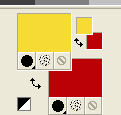
Préparer en avant plan un dégradé de premier plan/arrière plan, style Linéaire.
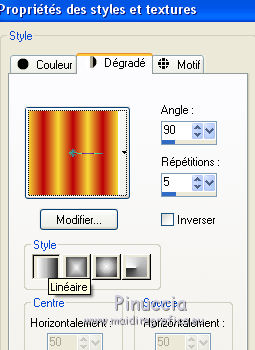
Remplir  l'image transparente du dégradé. l'image transparente du dégradé.
Effets>Effets de bords>Accentuer.
2. Effets>Modules Externes>Mehdi - Sorting Tiles.
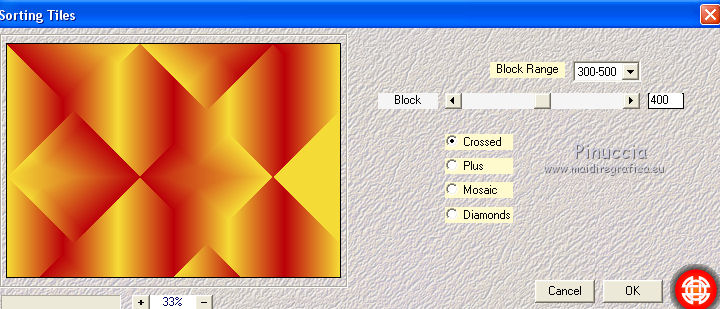
3. Effets>Effets d'image>Mosaïque sans jointures.
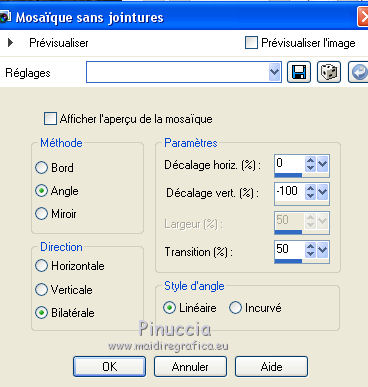
4. Effets>Effets de réflexion>Miroir rotatif.

5. Image>Redimensionner, à 85%, redimensionner tous les calques décoché.
Image>Rotation libre - 90 degrés à gauche.

Effets>Effets de réflexion>Miroir rotatif, comme précédemment.
Image>Rotation libre - 90 degrés à droite.

6. Changer le réglages du dégradé.
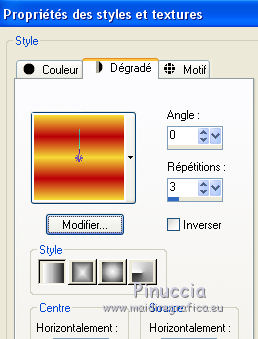
Calques>Nouveau calque raster.
Remplir  le calque du dégradé. le calque du dégradé.
Calques>Agencer>Placer en bas de la pile.
7. Vous positionner sur le calque du haut de la pile.
Ouvrir le tube Adorno circulos dorados, effacer le watermark et Édition>Copier.
Revenir sur votre travail et Édition>Coller comme nouveau calque.
Effets>Effets 3D>Ombre portée.
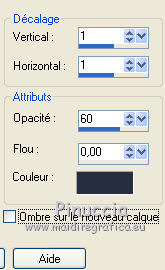
8. Calques>Nouveau calque raster.
Activer l'outil Sélection  , Cercle. , Cercle.
si vous ne voyez pas le règles: Affichage>Règles
Placer la souris au centre 500 x 350 pixels
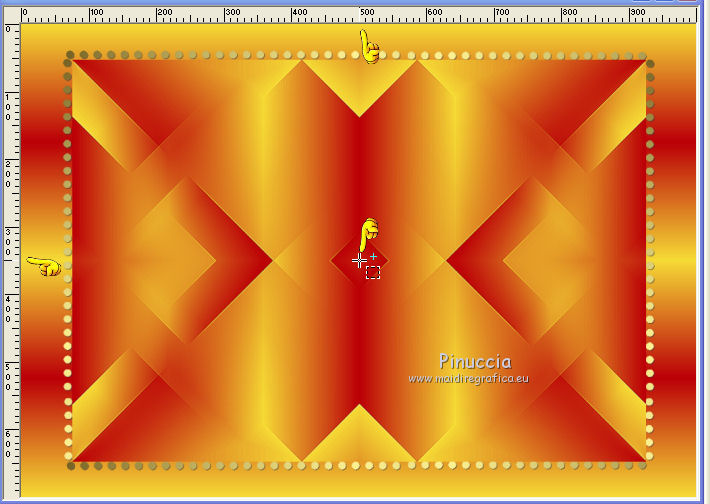
et tracer un cercle jusqu'aux bords du calque Raster 1.
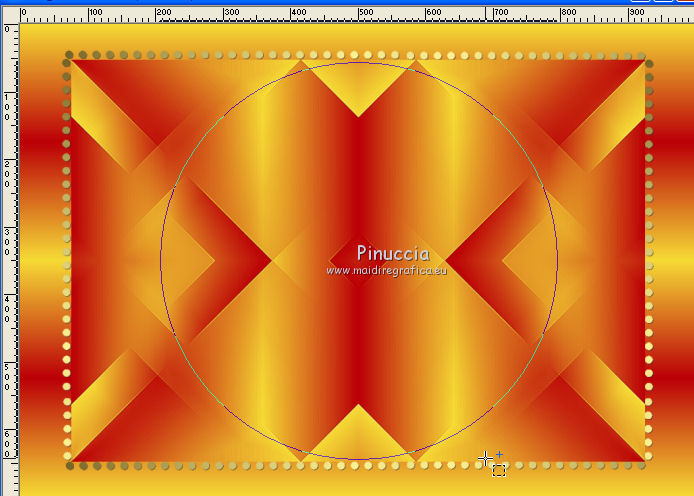
Remplir  le calque avec le dernier dégradé. le calque avec le dernier dégradé.
9. Effets>Effets 3D>Biseautage intérieur.
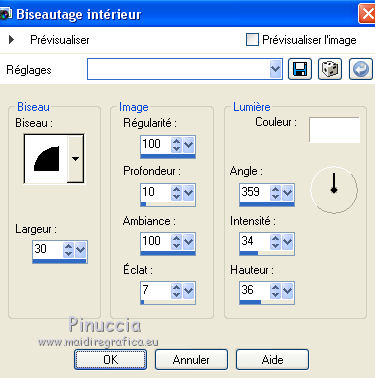
10. Sélections>Modifier>Contracter - 30 pixels.
Presser CANC sur le clavier 
Garder sélectionné.
Calques>Nouveau calque raster.
Placer en avant plan la Couleur.
Remplir  avec la couleur d'avant plan. avec la couleur d'avant plan.
Sélections>Modifier>Contracter - 40 pixels.
Presser CANC sur le clavier.
Sélections>Désélectionner tout.
11. Activer l'outil Baguette magique 
et cliquer dans le dernier cercle pour le sélectionner.
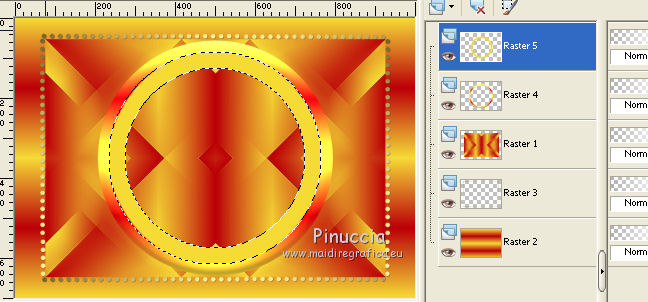
12. Effets>Modules Externes>L&K's - L&K's Palmyra, par défaut.
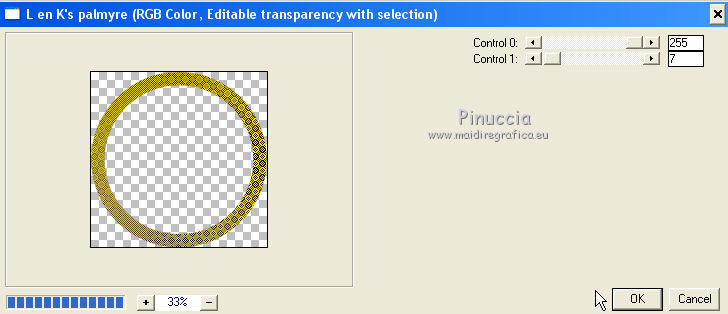
Effets>Effets de bords>Accentuer.
Sélections>Désélectionner tout.
Calques>Fusionner>Fusionner le calque de dessous.
13. Calques>Nouveau calque raster.
Placer en avant plan la couleur #0d36bd.
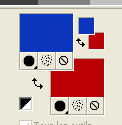
Remplir  le calque avec la couleur d'avant plan. le calque avec la couleur d'avant plan.
Calques>Nouveau calque de masque>A partir d'une image.
Ouvrir le menu deroulant sous la fenêtre d'origine et vous verrez la liste des images ouvertes.
Sélectionner le masque Narah_mask_1417.

Calques>Fusionner>Fusionner le groupe.
Calques>Dupliquer.
Image>Miroir.
Calques>Fusionner>Fusionner le calque de dessous.
14. Effets>Effets géométriques>Cercle.

Calques>Dupliquer.
Image>Renverser.
Calques>Fusionner>Fusionner le calque de dessous.
15. Image>Redimensionner, à 65%, redimensionner tous les calques décoché.
Effets>Effets de bords>Accentuer.
16. Activer l'outil Sélecteur 
et tirer les noeuds en haut et en bas jusqu'aux bords du cercle.
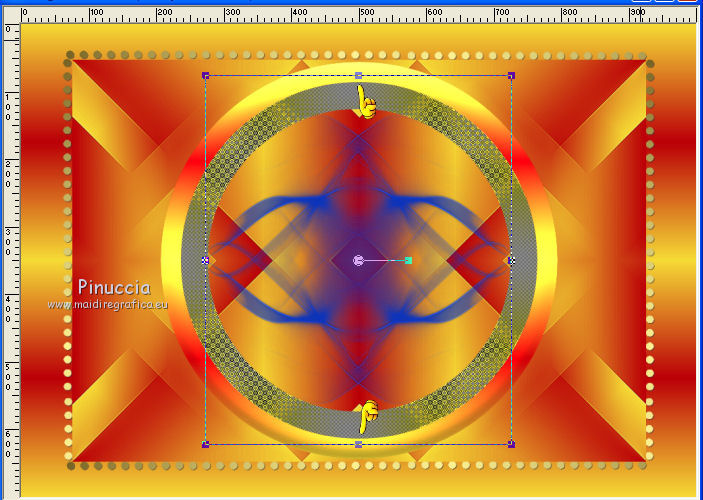
17. Calques>Fusionner>Calques visibles.
18. Placer en avant plan la couleur du début #f5db36.
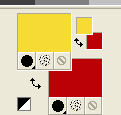
19. Image>Ajouter des bordures, 2 pixels, symétrique, couleur d'arrière plan.
Image>Redimensionner, 85%, redimensionner tous les calques coché.
Édition>Copier.
20. Ouvrir une nouvelle image transparente 1000 x 700 pixels.
Remplir  l'image transparente avec la couleur d'avant plan. l'image transparente avec la couleur d'avant plan.
21. Effets>Modules Externes>L&K's - L&K's Palmyra, comme précédemment.
Effets>Effets de bords>Accentuer.
Effets>Effets de Réflexion>Miroir rotatif, comme précédemment.
22. Édition>Coller comme nouvelle image (le premier travail en mémoire).
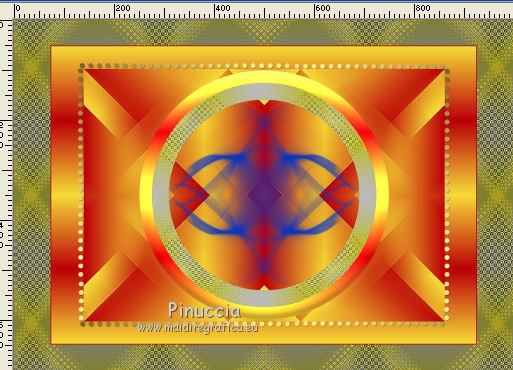
Effets>Effets 3D>Ombre portée, couleur #0d36bd (la couleur du masque)
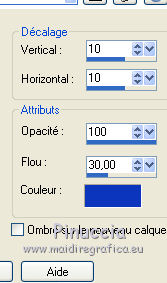
24. Placer en avant plan le dégradé du début.
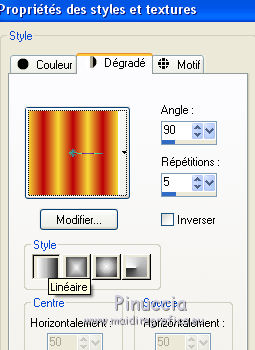
Image>Ajouter des bordures, symétrique décoché, couleur blanche.

25. Activer l'outil Baguette magique 
cliquer sur les bords en haut et en bas pour les sélectionner.
Remplir  le calque du dégradé. le calque du dégradé.
Effets>Effets de bords>Accentuer - 2 fois.
Effets>Effets 3D>Biseautage intérieur, comme précédemment.
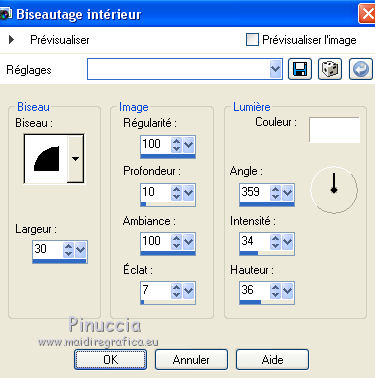
Effets>Effets 3D>Ombre portée, couleur du masque.
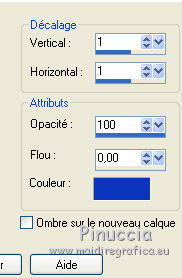
Répéter Ombre portée, vertical et horizontal -1.
Sélections>Désélectionner tout.
26. Image>Ajouter des bordures, 2 pixels, symétrique, couleur rouge.
27. Sélections>Charger/Enregistrer une sélection>Charger à partir du disque.
Chercher et charger la sélection Selection Hillu

Calques>Nouveau calque raster.
Changer les réglages du dégradé.
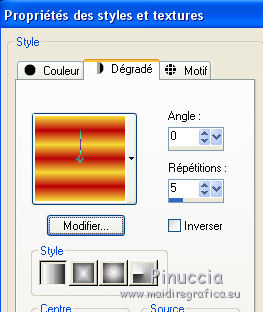
Remplir  la sélection du dégradé. la sélection du dégradé.
Effets>Effets de bords>Accentuer - 2 fois.
28. Effets>Effets 3D>Biseautage intérieur.
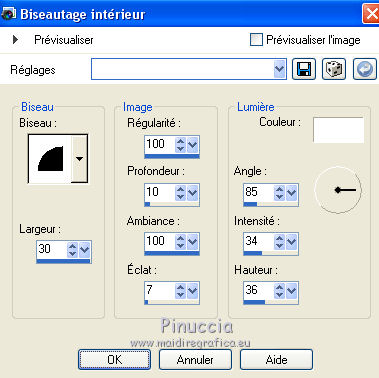
Effets>Effets 3D>Ombre portée, comme précédemment.

Répéter Ombre portée, vertical et horizontal 1.
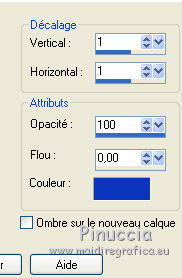
Sélections>Désélectionner tout.
29. Effets>Effets d'image>Décalage.
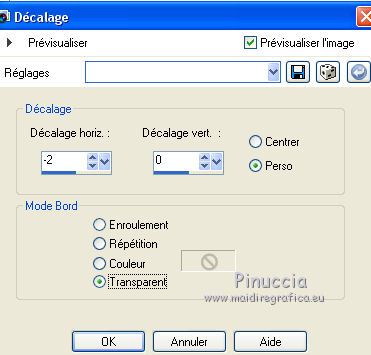
30. Calques>Dupliquer.
Image>Miroir.
Calques>Fusionner>Tous.
31. Image>Ajouter des bordures, 30 pixels, symétrique, couleur #0d36bd.
Effets>Modules Externes>AAA Frames - Foto Frame.
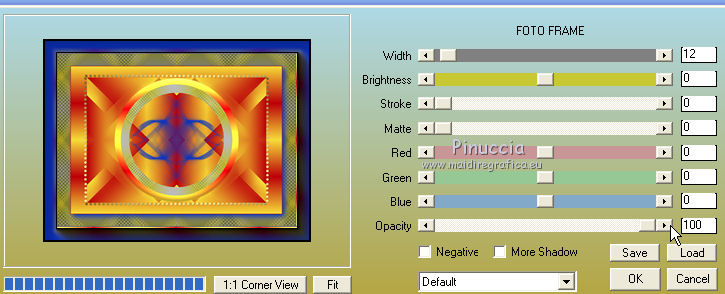
32. Ouvrir le tube de la femme - Édition>Copier.
Revenir sur votre travail et Édition>Coller comme nouveau calque.
33. Effets>Effets d'image>Décalage.
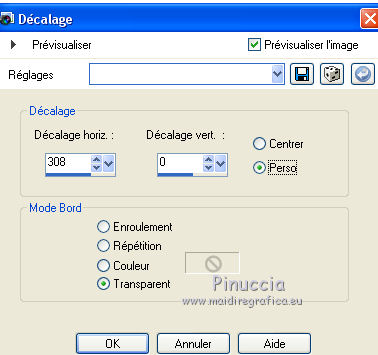
Effets>Effets 3D>Ombre portée, couleur #0d36bd

34. Activer l'outil Texte 
Mes réglages (direction vertical)


Écrire le texte à gauche.
Calques>Convertir en calque raster.
Effets>Effets 3D>Ombre portée.

35. Signer votre travail sur un nouveau calque.
Calques>Fusionner>Calques visibles.
Si vous ne voulez pas réaliser l'animation:
copier un calque de la gif
(ouvrir la gif in Animation Shop pour copier le calque).
Coller comme nouveau calque sur votre travail
et positionner  l'image au centre. l'image au centre.

Calques>Fusionner>Tous et enregistrer en jpg.
36. Pour l'animation
Édition>Copier.
Ouvrir Animation Shop et Édition>Coller>Coller comme nouvelle animation.
Édition>Dupliquer - 7 fois pour un total de 8 images.
Cliquer sur la première image pour la sélectionner.
Édition>Sélectionner tout.
37. Ouvrir la gif, également composée de 8 frames.
Édition>Sélectionner tout.
Édition>Copier.
Activer votre travail et Édition>Coller>Coller dans l'image sélectionné.
Placer la gif au centre de l'image.
38. Animation>Propriétés de l'animation et placer la durée à 15.

Contrôler le résultat en cliquant sur Visualiser 
et enregistrer en gif.
Version avec tube de Karine.


Si vous avez des problèmes, ou des doutes, ou vous trouvez un link modifié, ou seulement pour me dire que ce tutoriel vous a plu, vous pouvez m'écrire.
13 Juillet 2019
|






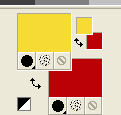
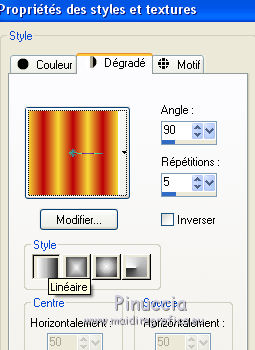
 l'image transparente du dégradé.
l'image transparente du dégradé.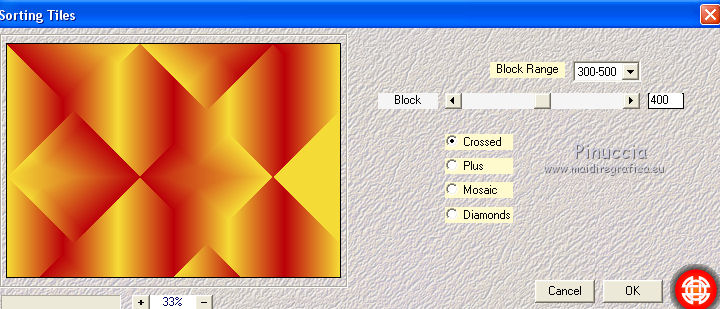
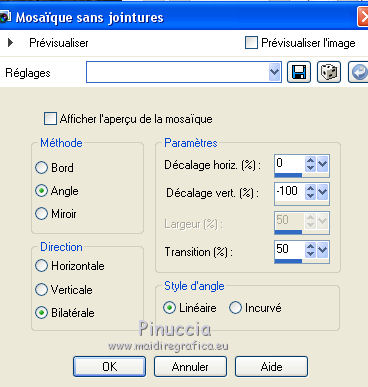



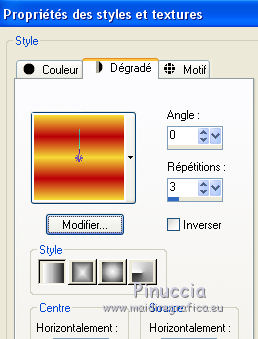
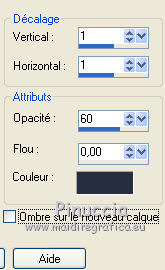
 , Cercle.
, Cercle.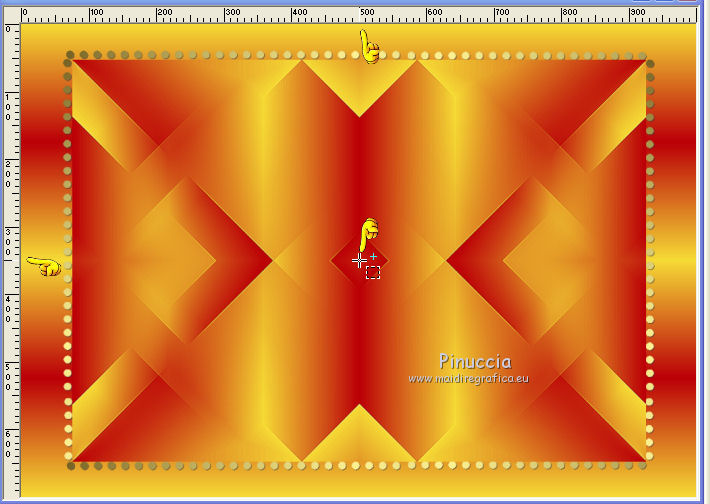
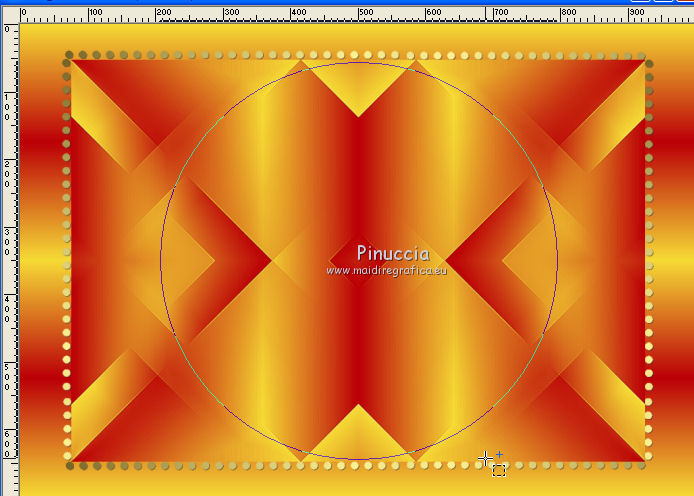
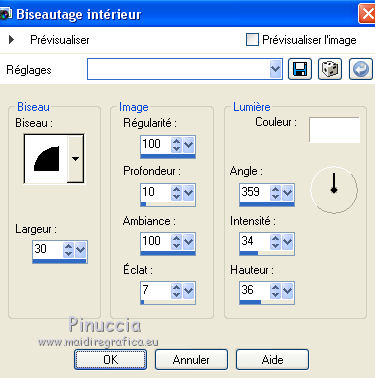


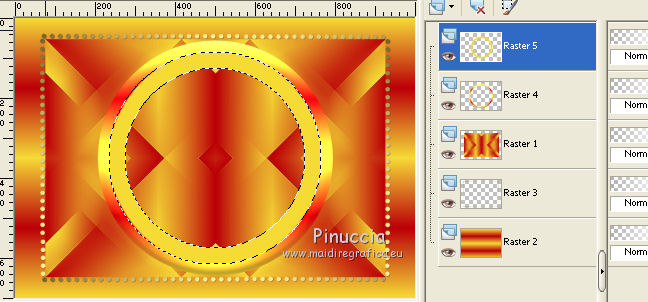
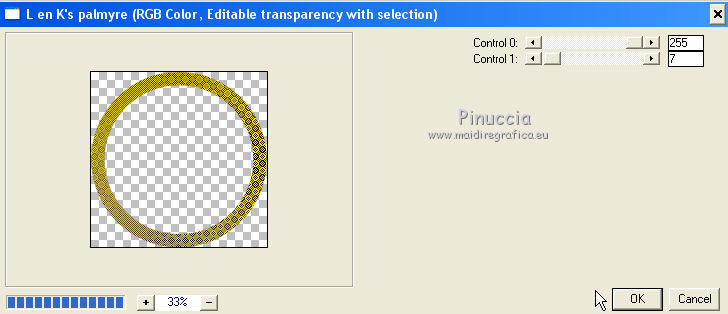
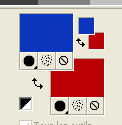



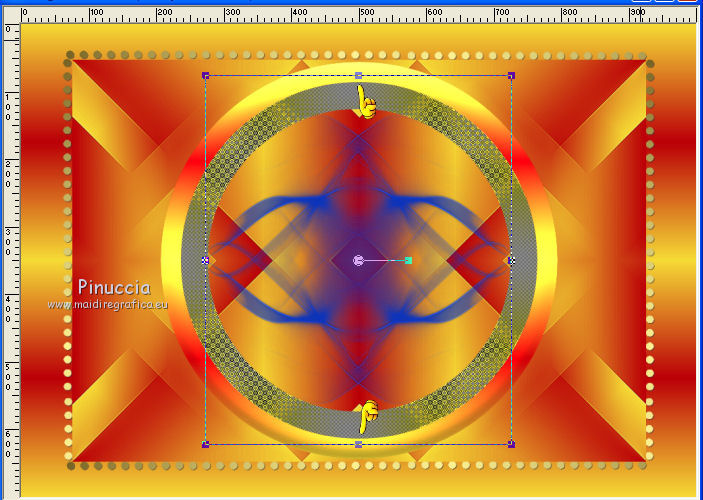
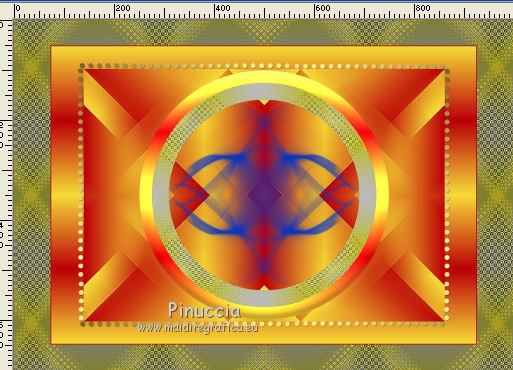
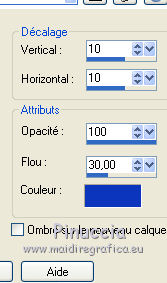

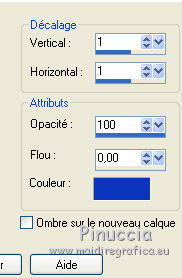

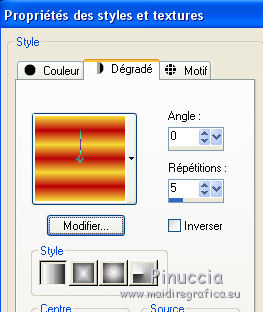
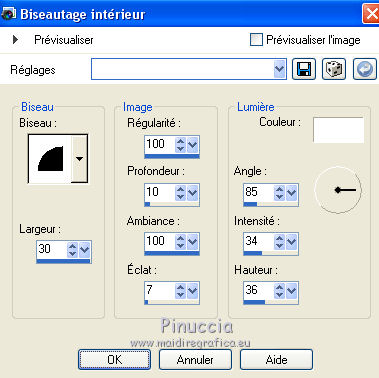

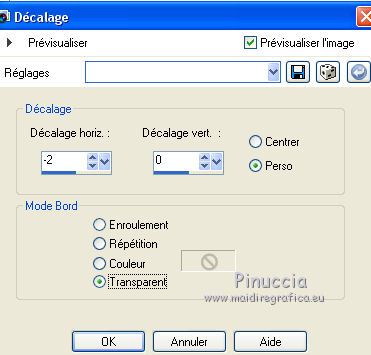
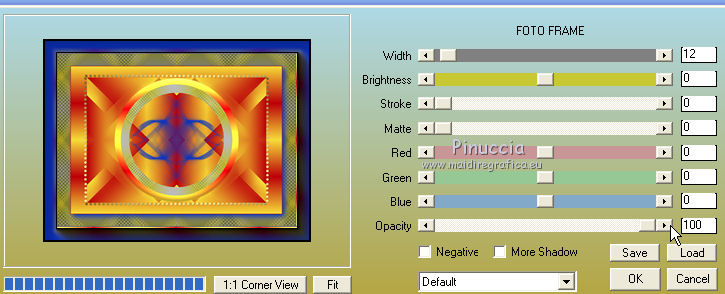
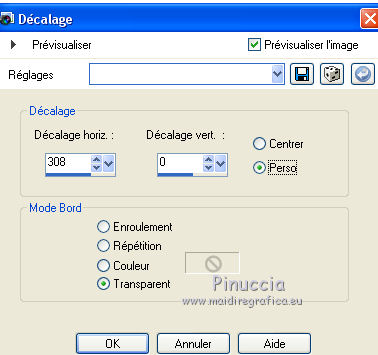





 l'image au centre.
l'image au centre.





